개요:
2021년 최고의 무료 AVI 편집기를 찾았지만 가장 강력한 AVI 편집 앱과 AVI 파일을 효율적으로 편집하는 방법을 모르는 경우 이 게시물이 많은 도움이 될 것입니다. AVI 파일을 쉽고 빠르게 편집할 수 있는 상위 11개 AVI 동영상 편집기를 확인하십시오.
상위 11개 Windows/Mac/Android/Online 무료 AVI 편집기
AVI는 1992년, 18년후의 오늘 Microsoft에서 설계한 자주 사용되는 동영상 형식이며, AVI는 여전히 가장 인기 있는 동영상 형식 중 하나이며 활용 범위가 넓습니다. Microsoft가 설계한 대로 이 형식은 Windows 시스템 사용자 사이에서 일반적으로 사용되지만 다른 시스템에서도 타사 응용 프로그램을 통해 AVI를 사용할 수 있습니다.
이 형식의 파일을 편집해야 할 때 가장 먼저 필요한 단계는 필요한 모든 편집 도구를 제공하는 편리한 AVI 편집기를 찾는 것입니다. 그리고 두 번째로, 동영상 편집의 초보자라면 동영상을 성공적으로 편집하는 방법을 배워야 합니다. 걱정하지 마세요. 모든 문제는 이 게시물에서 해결될 것이므로 계속 읽으십시오.
EaseUS Video Editor를 사용하여 AVI 파일을 편집하는 방법
EaseUS Video Editor는 시선을 사로잡는 동영상을 만드는데 도움이 되는 최고의 Windows 10 동영상 편집기 중 하나입니다. 많은 기능은 동영상 편집에 익숙하지 않은 사용자에게 의미가 있습니다.
예를 들어 인터페이스는 사용하기 쉽고 간단한 지침을 통해 기본 편집 기술을 빠르게 이해하여 몇 번의 클릭만으로 동영상 자르기, 회전하는 방법을 배울 수 있습니다.
이 응용 프로그램에서 고급 AVI 편집 도구를 사용할 수 있기 때문에 초보자와 전문가 모두에게 적합합니다. 동영상에 보이스오버를 추가하거나 동영상에서 로고를 제거하려면 EaseUS Video Editor가 도움이 될 것입니다.
주요 특징:
- 다른 형식의 파일을 AVI로 변환 지원
- 동영상에 필터를 추가하여 개선
- 전환, 오버레이 및 배경 음악과 같은 다양한 유형의 요소 제공
- 동영상에 모자이크를 추가하여 흐리게 처리
- 편집된 동영상을 소셜 플랫폼에 직접 공유
이 AVI 동영상 편집기가 동영상 편집 요구 사항을 충족할 수 있다면 주저하지 말고 지금 구입하십시오. 다음 버튼을 클릭하여 무료로 다운로드할 수 있습니다.
AVI 파일 편집 단계:
AVI 영상 편집법을 배워야 하는 유저들을 위해 자세한 가이드를 준비했습니다. 지금 따라해보세요.
1단계. EaseUS를 시작한 후 가장 먼저 해야 할 일은 동영상 파일을 가져와 프로젝트에 추가하는 것입니다. 드래그 앤 드롭 방식을 사용하거나 "가져오기" 버튼을 클릭할 수 있습니다.
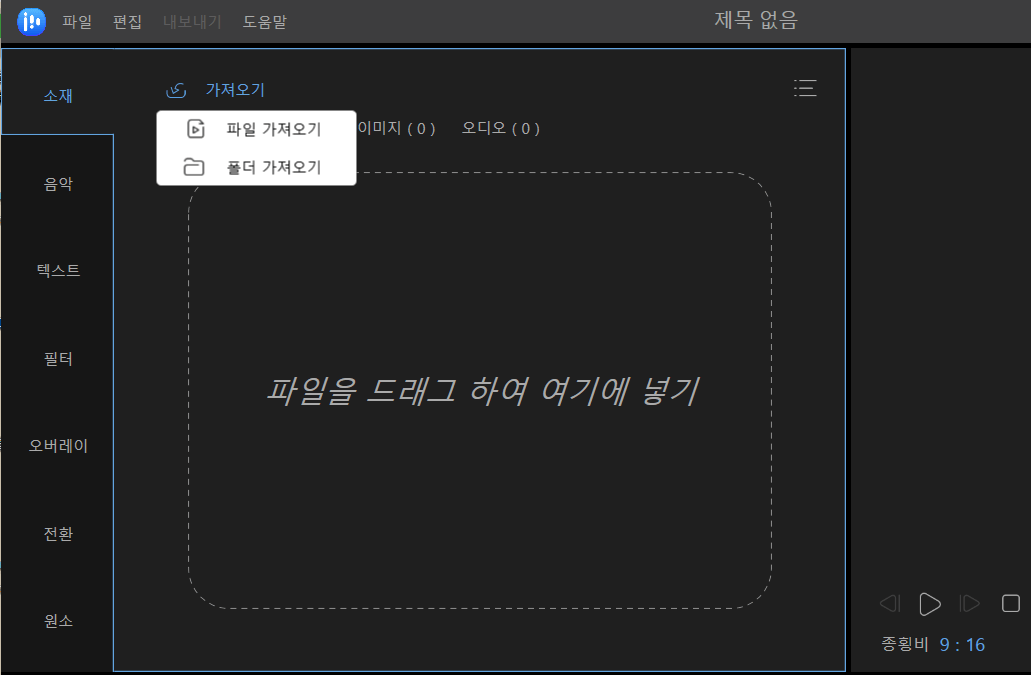
2단계. 생일용이든 인스타그램 스토리용이든 원하는 대로 동영상을 편집할 수 있습니다. 간단한 도구 모음을 사용하면 매끄럽게 작업하고 자르기, 시각 효과 및 음향 효과 추가, 전환 및 기타 여러 작업을 수행할 수 있습니다. 편집은 비교적 주관적인 과정이므로 사용할 수 있는 편집 도구가 여러 가지 있습니다. 간단한 프로세스는 동영상 클립 분할, 전환 추가, 동영상 필터링, 동영상에 텍스트 추가 등입니다. 따라서 짧은 시간에 원하는 방식으로 동영상을 편집하고 작업에 감탄할 수 있습니다.
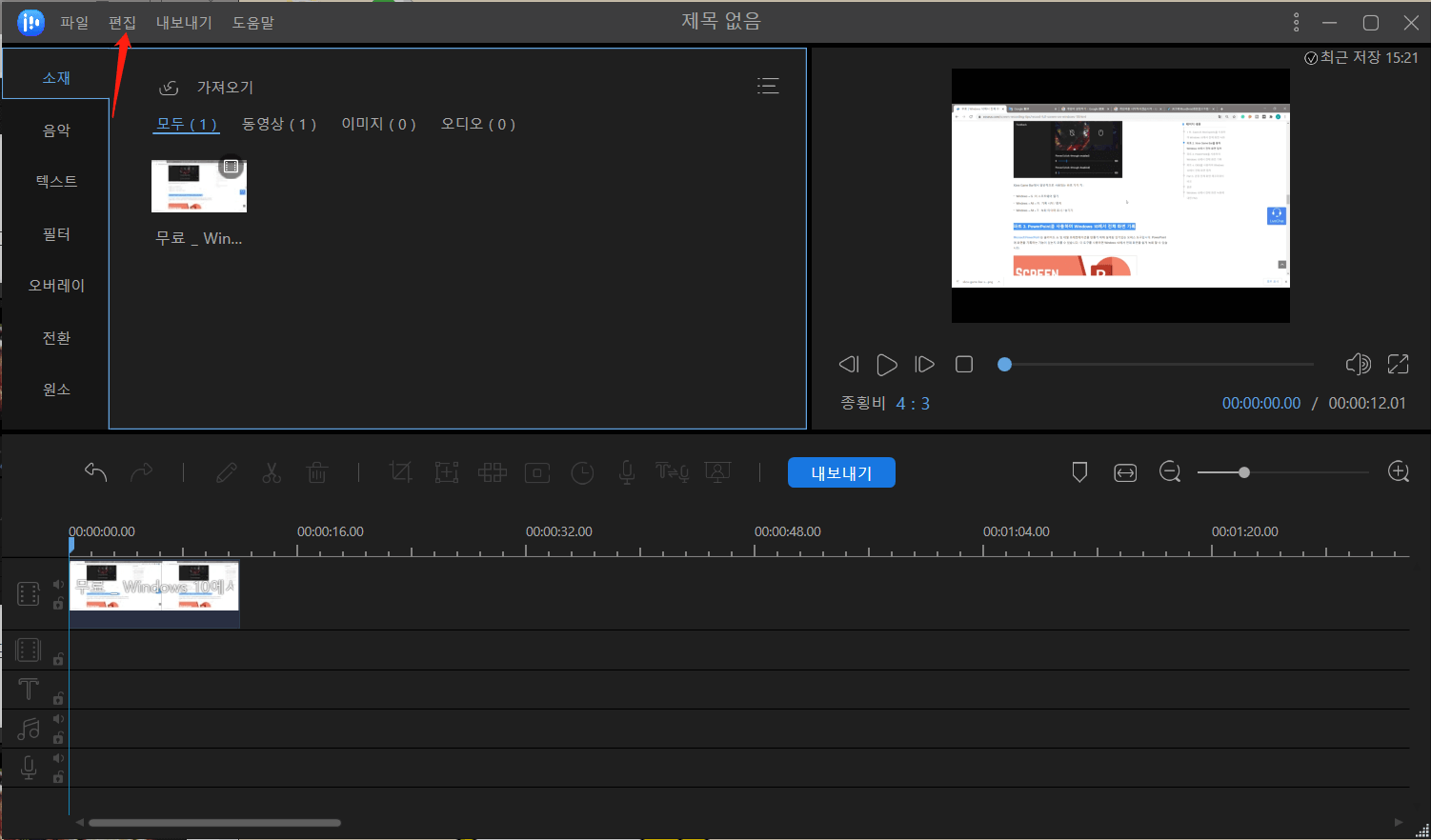
3단계. 원하는 대로 동영상을 편집했으며 고급 동영상을 위한 단계가 하나 더 있습니다. 편집이 끝나면 "내보내기"를 클릭하여 동영상 파일을 내보내고 저장할 수 있습니다.
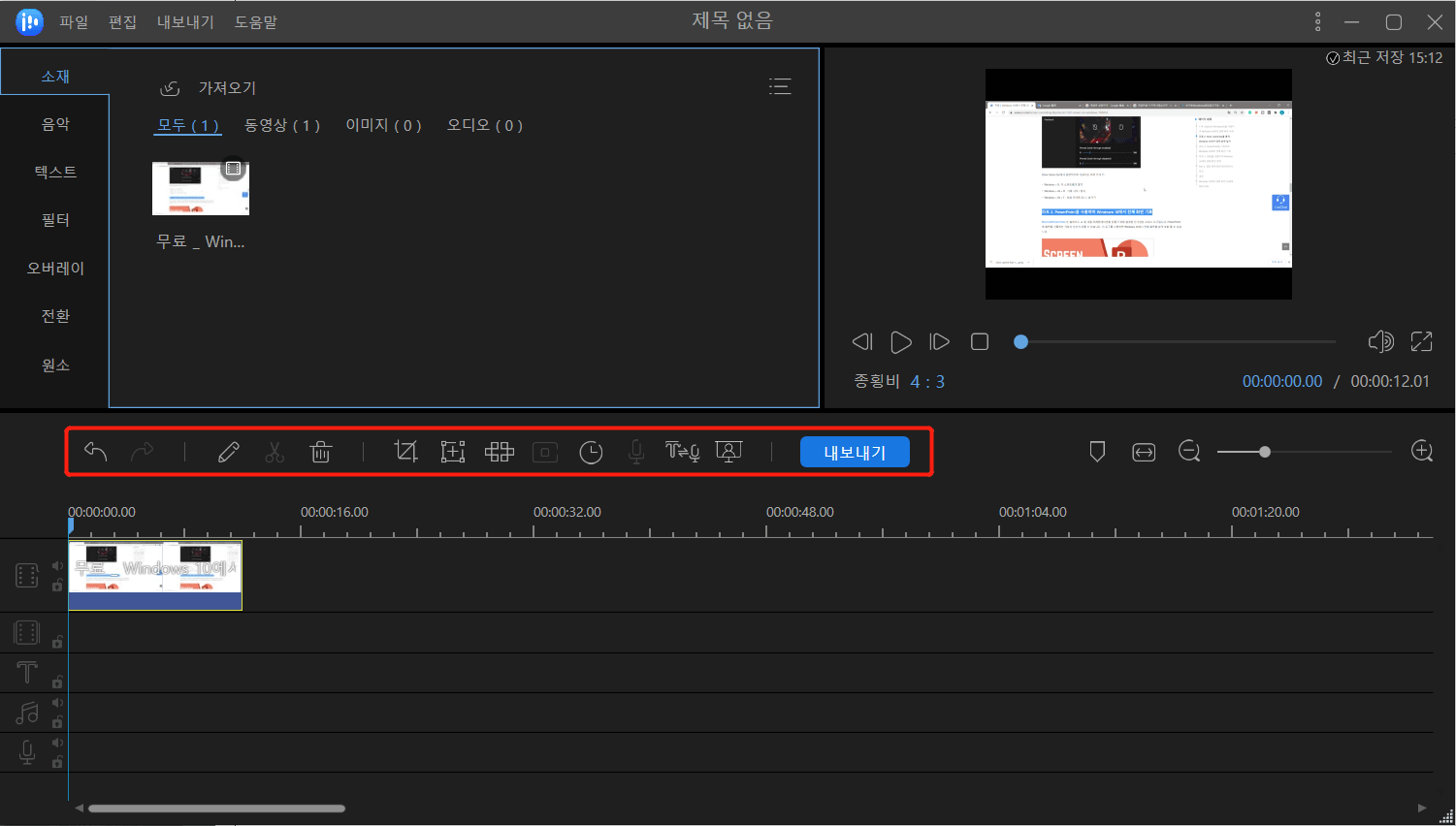
4단계. 내보내기 창에서 동영상 형식 및 출력 설정을 사용자 지정할 수 있습니다. 다양한 형식을 사용할 수 있으며 동영상을 MP4, WMV, MKV, MOV 또는 GIF로 변환할 수 있습니다. 또한 Youtube, Vimeo, TikTok 등과 같은 소셜 미디어 플랫폼에 직접 동영상을 업로드할 수도 있습니다. 그런 다음 "내보내기"를 클릭하십시오.
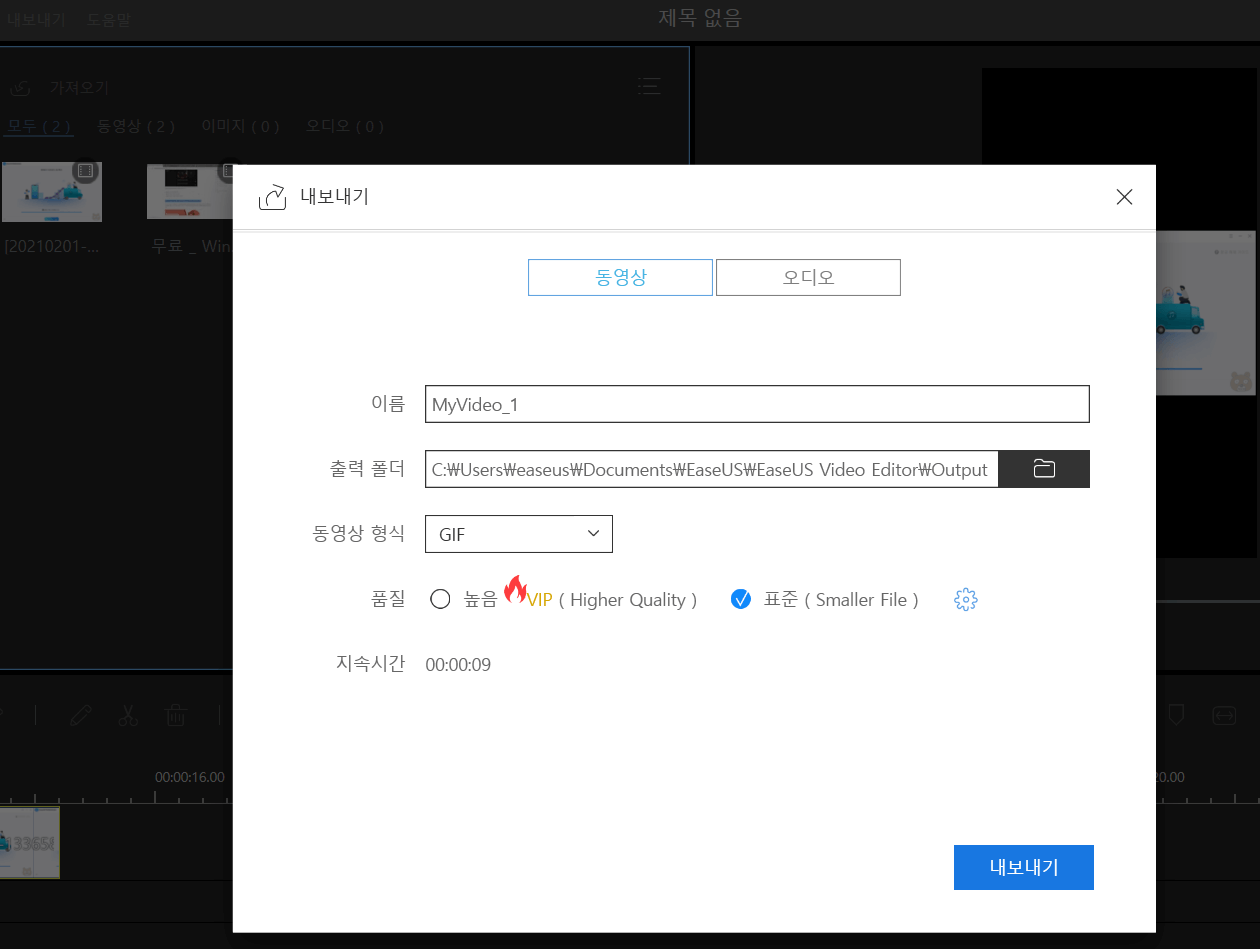
Windows에서 권장되는 3가지 무료 AVI 편집기
더 많은 옵션을 제공하기 위해 EaseUS Video Editor 외에 세 가지 다른 AVI 편집기도 소개합니다. 기능을 비교하여 가장 적합한 것을 선택할 수 있습니다.
SolveigMM Video Splitter
호환성: Windows 98/Me/2000/XP/7/8/10
SolveigMM은 AVI를 포함한 많은 동영상 파일로 작동할 수 있는 또 다른 동영상 편집기입니다. 이 프로그램은 MP4, MKV, AVI 등을 포함하여 가장 널리 사용되는 동영상 및 오디오 형식을 지원합니다.
한 조각을 자르거나 여러 동영상 부분을 한 번에 잘라낼 수 있습니다. 재정렬 후 해당 조각을 전체 동영상으로 병합할 수도 있습니다.

장점:
- 최종 동영상 완벽한 품질
- 사용자 친화적인 인터페이스
- 많은 코덱 지원
단점:
- 무료 버전에는 기능과 기간이 제한
- 인터페이스가 구식
- 창의성 측면에서 제한적
다운로드: www.solveigmm.com/en/products/video-splitter
AVI편집
호환성: Windows XP/7/8
이름에서 알 수 있듯이 AVI edit는 특히 AVI 파일로 작업하는 사람들에게 탁월한 동영상 편집 도구입니다. 시장에는 무료 및 라이선스 버전이 있습니다.
AVI edit의 인터페이스는 구식이지만 AVI 비디오 클립 편집 작업을 유능하게 완료할 수 있습니다.

장점:
- 초보자를 위한 간단한 편집 도구
- 품질 손실 없음
단점:
- 무료 버전의 제한된 기능
- 전문가에게 적합하지 않음
다운로드: softdeluxe.com/AVIedit-242741/download
윈도우 무비 메이커
호환성: Windows 7
Movie Maker는 불과 몇 년 전만 해도 Windows 사용자에게 가장 인기 있는 동영상 편집기였을 것입니다. 이 프로그램은 매우 효과적이며 짧은 시간에 동영상을 만들 수 있기 때문에 여전히 최고 등급입니다.
Windows 7에 사전 설치된 이 프로그램을 사용하면 몇 번의 클릭만으로 동영상을 만들 수 있습니다. 일부 AVI 비디오 클립을 빠르게 편집하려면 Windows Movie Maker가 좋은 선택이 될 수 있습니다. 다운로드하여 설치하는데 시간과 에너지를 낭비할 필요가 없기 때문에 동시에 많은 저장 공간을 절약할 수 있습니다.

장점:
- Windows 사용자 무료
- 조작이 간편하고 인터페이스가 사용자 친화적임
- 초보자에게 아주 좋음
단점:
- 고급 편집 기능 부족
최고의 3개 Mac에서 무료 AVI 편집기
Mac 사용자의 경우 일부 유용한 무료 동영상 편집 프로그램을 AVI 편집기로 사용할 수 있습니다.
Movavi Video Editor Plus
호환성: Mac OS X/Windows
Movavi Video Editor Plus는 Mac 사용자가 AVI 파일을 편집할 수 있는 좋은 동영상 편집 프로그램입니다. 이 편집기를 사용하면 시각 효과와 음향 효과를 트리밍, 자르기, 회전 및 적용할 수 있습니다.
AVI 동영상을 보다 전문적으로 보이게 하려면 제목, 자막, 스티커 및 배경 음악을 추가하여 콘텐츠를 향상시킬 수 있습니다. Movavi Video Editor Plus를 사용하면 동영상을 쉽고 효과적으로 처리할 수 있습니다.

장점:
- 대부분의 동영상 형식 지원
- 고급스러운 시각 효과
- YouTube에 직접 업로드
단점:
- 무료 버전의 제한된 시험 시간
- 복잡한 작업을 수행하려면 정식 버전을 구입해야 함
- 고급 텍스트 편집 옵션 없음
다운로드: www.movavi.com/videoeditor
Kdenlive
호환성: Mac OSX/Windows/Linux
Kdenlive는 멀티 트랙 편집과 무제한 동영상 및 오디오 편집을 제공하는 또 다른 뛰어난 동영상 편집 프로그램입니다. 다양한 편집 기능을 통해 사용자는 여러 작업을 수행할 수 있습니다.
강력한 FFmpeg 라이브러리를 기반으로 하는 Kdenlive는 모든 오디오 및 동영상 형식을 직접 편집할 수 있습니다. 클립을 변환하거나 다시 인코딩할 필요도 없습니다. 색상 보정 및 오디오 조정을 포함하여 많은 효과를 사용할 수 있습니다.
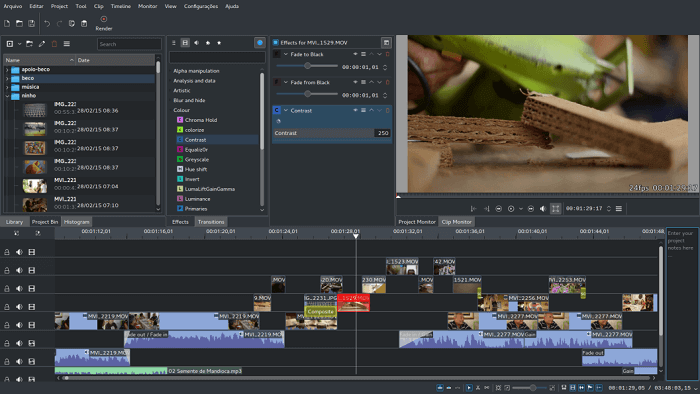
장점:
- 많은 인기 있는 동영상 형식 지원
- 몇 분마다 자동으로 백업
- 고급 편집 기능
단점:
- 인터페이스가 매우 복잡하고 초보자가 이해하기 어려움
- PIP와 같은 일부 동영상 효과 부족
다운로드: kdenlive.org/en/download
Lightworks
호환성: Mac/Windows/Linux
Lightworks는 눈길을 끄는 동영상을 만들 수 있는 또 다른 무료 동영상 편집 프로그램입니다. 매우 다목적이며 대부분의 포괄적인 편집 작업을 수행할 수 있습니다.
이 클라우드 기반 동영상 편집 프로그램을 사용하여 AVI를 포함한 다양한 형식의 동영상 파일을 편집할 수 있습니다. 그런 다음 Vimeo 및 YouTube와 같은 동영상 플랫폼에 작품을 업로드하는 것이 편리합니다.

장점:
- 단순하지만 매우 강력함
- 무료 버전은 빠르고 모든 기능을 갖추고 있음
- 다양한 동영상 형식과 호환
- 고급 편집 도구
단점:
- 내보내기는 720p로 제한
- 인터페이스는 약간 위협적임
다운로드: www.lwks.com/index.php
Android에서 최고의 2개 무료 AVI 편집기
Windows PC 또는 Mac에서 AVI 동영상을 편집하는 것은 쉽지만 사용자가 휴대폰에서 어떻게 AVI 파일을 편집할 수 있습니까? Android 휴대폰을 예로 들면 Android에서 최고의 무료 AVI 편집기 두 가지를 추천합니다.
InShot
호환성: Android 5.0 이상/iOS 11.0 이상
InShot은 Android와 iPhone 모두에서 실행할 수 있는 멋진 크로스 플랫폼 애플리케이션입니다. 강력한 동영상 편집 도구로서 MP4, MOV, AVI, FLV, 3GP 등과 같은 대부분의 동영상 형식을 지원합니다. 그렇기 때문에 AVI 편집기로 사용할 수 있습니다.
AVI 동영상 클립을 처리할 때 동영상에 오버레이를 추가하고 PIP(Picture-in-Picture) 동영상을 만들고 배경 음악을 추가할 수 있습니다. 동영상의 배경이 마음에 들지 않으면 흐림 효과를 사용하여 숨길 수 있습니다. 그 외에도 몇 가지 다른 효과를 사용할 수 있습니다.
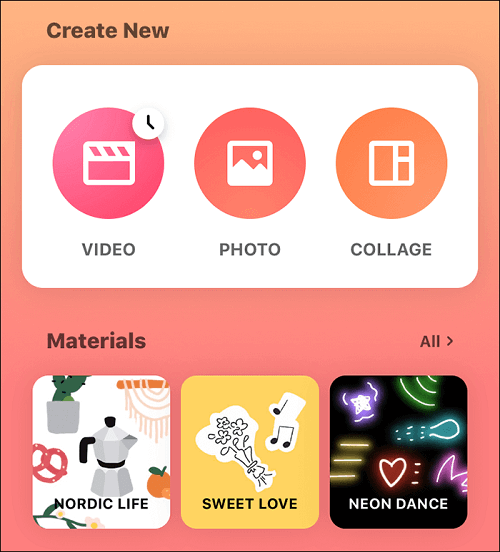
장점:
- 고품질로 동영상 내보내기
- 동영상 클립 자르기, 분할, 병합 및 압축
- 동영상에 다른 오버레이 및 전환 추가
단점:
- 버전 업그레이드 비용이 많음
- 제한된 사진 편집 기능
Quik
호환성: Andorid/iPhone
Quik은 사진, 클립 및 음악을 편집하는데 사용할 수 있는 무료 편집기입니다. 이 도구를 사용하면 몇 번의 탭으로 눈길을 끄는 동영상을 만들 수 있습니다. 휴대폰에 있는 사진과 클립을 멋진 동영상으로 바꾸는 방법을 모른다면 내장 템플릿을 사용해 보세요. 23개의 테마가 있으며 각 테마에는 특정 상황에 맞게 디자인된 전환과 그래픽이 있습니다.
영상 편집이 끝나면 페이스북, 인스타그램 등에 보낼 수 있습니다. 또는 문자나 이메일을 통해 비공개 Quik 링크를 보낼 수 있습니다.

장점:
- 20개 이상의 동영상 스타일
- 동영상 방향을 정사각형에서 시네마로 변경
- 자동으로 전환 동기화
단점:
- 동영상의 색상을 직접 변경할 수 없음
- 동영상을 렌더링하는데 평소보다 시간이 오래 걸림
AVI 파일 편집을 위한 상위 2가지 무료 온라인 도구
AVI 동영상을 온라인으로 편집하려면 유능한 온라인 AVI 편집자가 충분하기 때문에 사용자는 더 많은 선택을 할 수 있습니다. 우리는 다음 부분에서 그들 중 두 가지에 대해 이야기 할 것입니다.
Clideo
Clideo 페이지에는 온라인에서 직접 사용할 수 있는 동영상 편집 도구가 많이 있습니다. 예를 들어 동영상을 자르고, 크기를 조정하고, 병합하고, 압축할 수 있습니다.
Clideo는 밈 제작자 또는 슬라이드쇼 제작자로도 사용할 수 있습니다. 동영상 자료만 업로드하면 해당 기능을 사용하여 나만의 동영상을 만들 수 있습니다.

장점:
- 동영상을 원하는 형식으로 변환
- 사용자 친화적인 인터페이스
- AVI 동영상을 매우 빠르게 편집
단점:
- 500MB 동영상만 무료로 추가
시도: https://clideo.com/
Kapwing
Kapwing은 또한 MP4, AVI 등을 포함한 다양한 형식의 동영상을 편집할 수 있는 기능을 제공합니다. 예를 들어, 이 온라인 AVI 편집기를 사용하여 AVI 파일을 자를 수 있습니다. AVI 동영상을 웹사이트에 업로드하면 슬라이더가 나타납니다. 동영상을 원하는 길이로 자르기만 하면 됩니다.

장점:
- 편집할 동영상을 업로드할 링크를 붙여넣음
- 완전 무료
- 다운로드 및 설치가 필요 없음
단점:
- 워터마크를 제거하려면 로그인해야 함
- 다운로드 속도가 느림
마무리
AVI는 오래된 동영상 형식이지만 여전히 널리 사용됩니다. 따라서 AVI 동영상 편집기가 필요합니다. 이 기사에서는 AVI 동영상을 편집을 위한 상위 11개 동영상 편집 프로그램을 다뤘습니다. 그들 대부분은 다른 사람들과 비교할 때 독특한 기능을 가지고 있습니다. 가장 적합한 것을 선택하고 동영상 편집을 시작할 수 있도록 AVI 동영상 편집기의 장단점을 언급했습니다.
모든 AVI 편집기 중에서 EaseUS Video Editor는 가장 강력하고 사용하기 쉬운 편집기입니다. 그것을 사용해보십시오.



